GarageBand यूज़र गाइड
- स्वागत है
-
- GarageBand क्या है?
- GarageBand में संपादन पूर्ववत् और पुनः करें
- अधिक ध्वनियाँ और लूप प्राप्त करें
- सहायता प्राप्त करें
-
- Smart Controls अवलोकन
- Smart Control प्रकार
- ट्रांसफ़ॉर्म पैड का उपयोग करें
- आर्पेजिएटर का उपयोग करें
- प्रभाव प्लग-इन को जोड़ें और संपादित करें
- मास्टर ट्रैक पर प्रभावों का उपयोग करें
- Audio Units प्लग-इन का उपयोग करें
- EQ प्रभाव का उपयोग करें
- संपादित Smart Control की तुलना इसकी सहेजी गई सेटिंग्ज़ से करें
-
- पाठ चलाएँ
- अपने गिटार के लिए इनपुट स्रोत चुनें
- पाठ की विंडो को अनुकूलित करें
- देखें कि आपने पाठ को कितनी अच्छी तरह बजाया है
- समय के साथ अपनी प्रगति मापें
- किसी पाठ को धीमा करें
- पाठ का मिश्रण बदलें
- पूरे पृष्ठ का संगीत नोटेशन देखें
- शब्दावली के विषय देखें
- गिटार कॉर्ड का अभ्यास करें
- अपने गिटार को पाठ में ट्यून करें
- GarageBand विंडो में पाठ खोलें
- बजाना सीखें के अतिरिक्त पाठों को खोलें
- यदि आपके पाठ को डाउनलोड करना पूरा नहीं हुआ है
- Touch Bar के शॉर्टकट
- शब्दकोश
- कॉपीराइट

Mac पर GarageBand में मौजूद लाइब्रेरी
आप वर्तमान में चयनित ट्रैक के लिए उपलब्ध ट्रैक देख सकते हैं और लाइब्रेरी में नया पैच चुन सकते हैं। वर्ग बाईं और दिखाई देते हैं और चयनित वर्ग के पैच दाईं ओर दिखाई देते हैं। आप पैच खोज सकते हैं और उन्हें बना सकते, सहेज सकते और डिलीट कर सकते हैं।
आप ट्रैक के सभी उपलब्ध पैच देख सकते हैं या केवल किसी ख़ास साउंड पैक या प्रोड्यूसर पैक के पैच भी देख सकते हैं।
Drummer ट्रैक चयनित होने पर आप लाइब्रेरी में ड्रम शैली और ड्रमर चुन सकते हैं जो Drummer ट्रैक में सभी क्षेत्रों पर लागू होते हैं। आप चयनित ड्रमर के लिए प्रीसेट सेटिंग्ज़ बाईं ओर दिए गए Drummer संपादक से चुन सकते हैं।
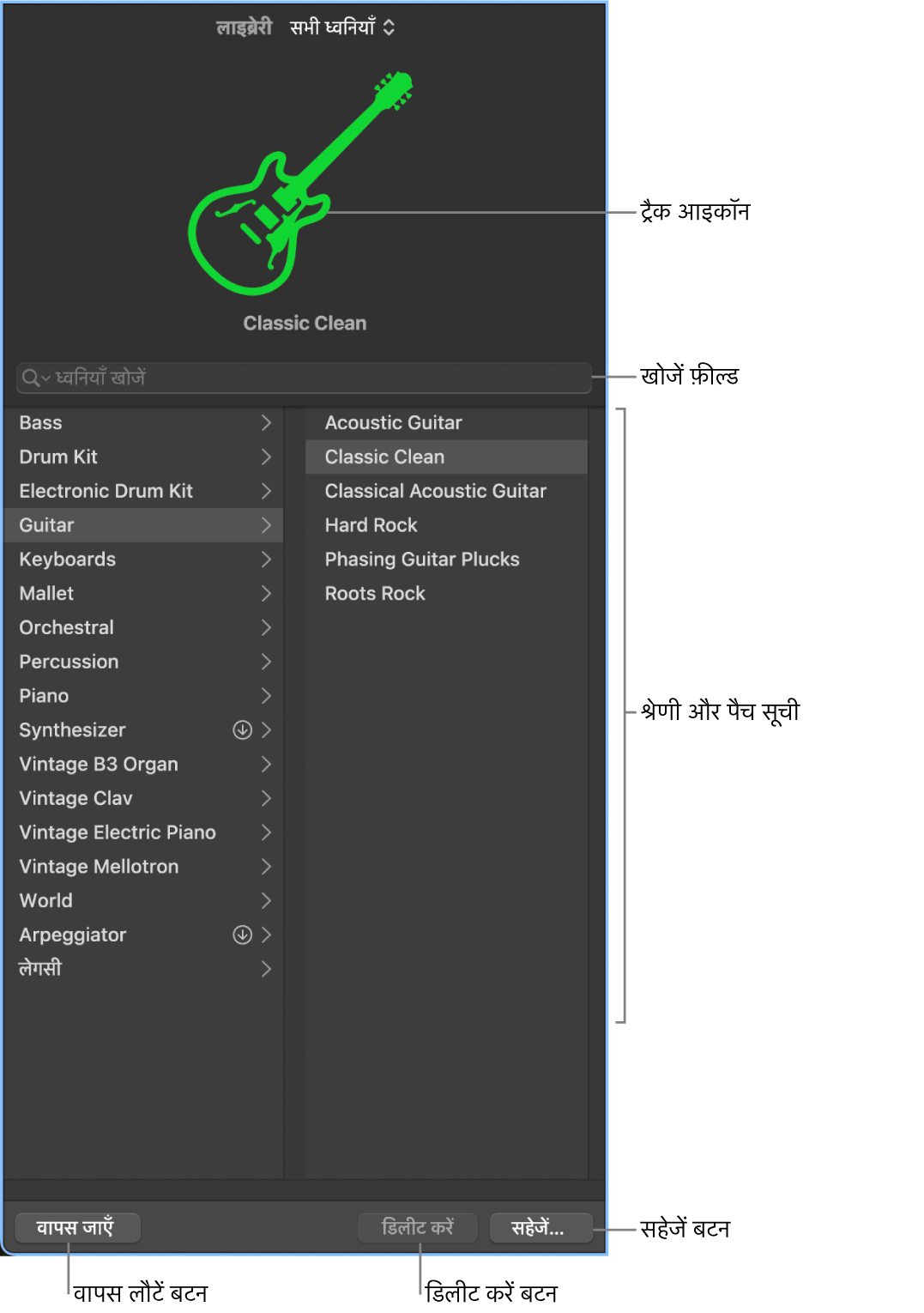
ट्रैक आइकॉन : चयनित ट्रैक का आइकॉन लाइब्रेरी के ऊपरी भाग में प्रदर्शित होता है।
पॉप-अप मेनू देखें : यह चुनें कि किस पैच को प्रदर्शित करना है। आप सभी उपलब्ध पैच को प्रदर्शित कर सकते हैं या साउंड पैक के अनुसार पैच को फ़िल्टर कर सकते हैं।
खोज फ़ील्ड : नाम के अनुसार तेज़ी से पैच खोजें।
वर्ग और पैच सूची : बाईं ओर वर्ग चुनें फिर दाईं और पैच चुनें।
डिलीट करें बटन : सहेजा गया पैच डिलीट करें।
सहेजें बटन : पैच को उसकी वर्तमान सेटिंग्ज़ के साथ नए कस्टम पैच के रूप में सहेजें।
वापस लौटें बटन : मूल पैच सेटिंग्ज़ पर वापस लौटें।
लाइब्रेरी खोलें
Mac पर GarageBand में निम्नलिखित में से कोई कार्य करें :
नियंत्रण बार में लाइब्रेरी बटन
 पर क्लिक करें।
पर क्लिक करें।दृश्य > लाइब्रेरी दिखाएँ चुनें।
लाइब्रेरी में पैच चुनने की जानकारी के लिए Mac पर GarageBand में पैच का परिचय देखें।